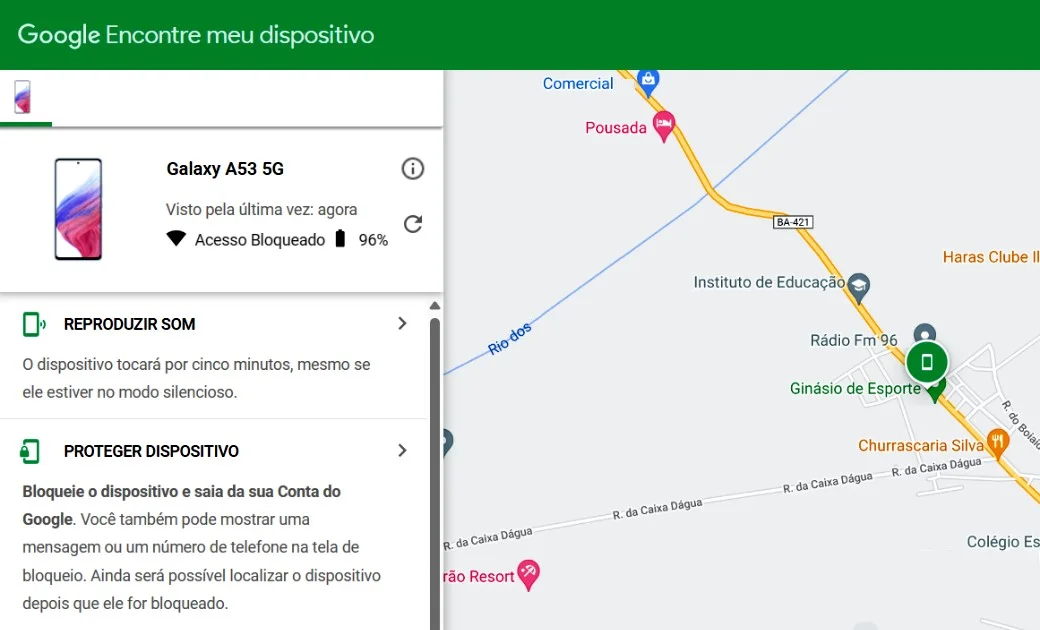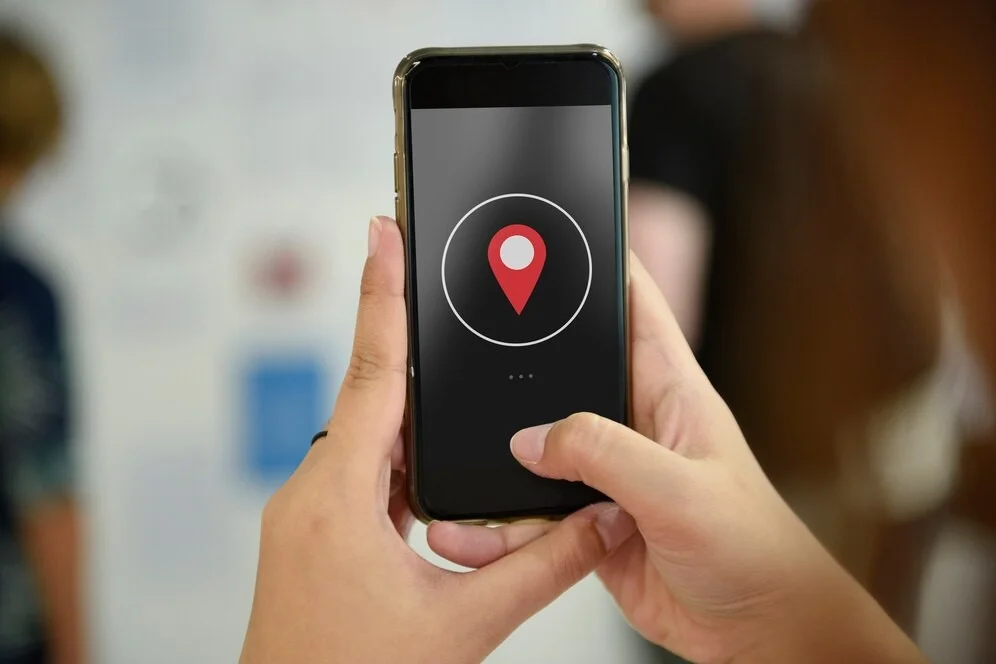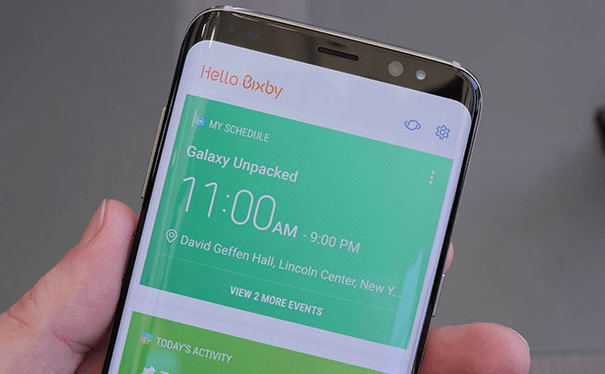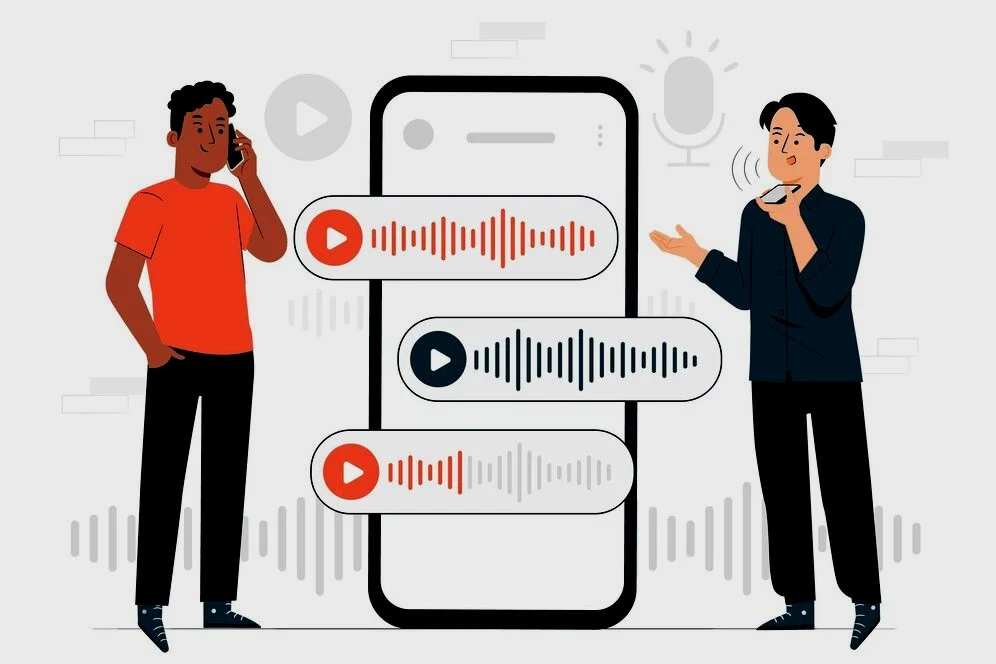Como Sincronizar Contatos no seu Smartphone Android
Os contatos do nosso smartphone são extremamente importantes para mantermos conexões com amigos, familiares e contatos profissionais. No entanto, é comum enfrentarmos problemas de duplicação de contatos ou perda de dados ao trocar de dispositivo. Felizmente, sincronizar contatos no seu smartphone Android pode ser uma tarefa simples e eficiente. Neste guia completo, vamos mostrar passo a passo como sincronizar seus contatos no Android, bem como fornecer dicas valiosas para evitar a duplicação de contatos e realizar backups de forma segura.
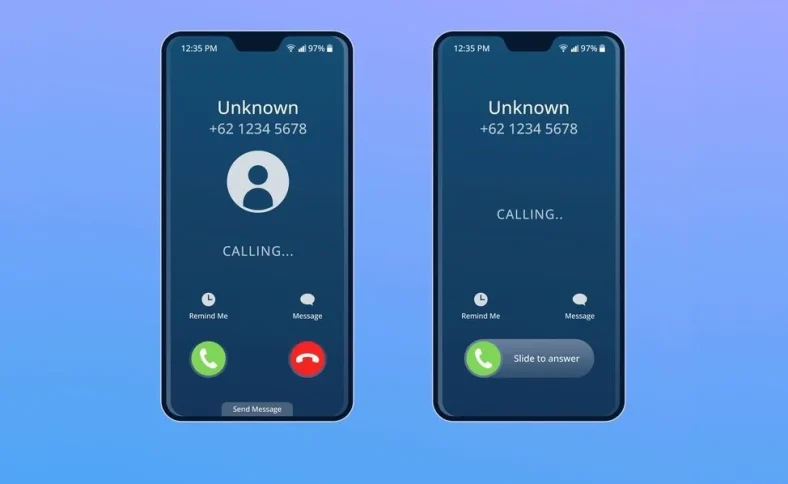
Por que sincronizar contatos no Android?
A sincronização de contatos no Android é essencial para garantir que todas as suas informações estejam disponíveis em diferentes dispositivos, mesmo após a troca de aparelho. Ao sincronizar seus contatos com sua conta do Google, você terá acesso a eles em qualquer smartphone Android em que fizer login. Além disso, a sincronização facilita a organização e gerenciamento de contatos, permitindo que você faça alterações em um dispositivo e as veja refletidas em todos os outros.
Como sincronizar contatos no Android
A sincronização de contatos no Android é feita através da sua conta do Google. Siga estes passos simples para sincronizar seus contatos:
Passo 1: Acesse as configurações do seu dispositivo
- Abra o aplicativo “Configurações” no seu smartphone Android.
Passo 2: Acesse as configurações da sua conta do Google
- Toque na opção “Contas” nas configurações do seu dispositivo.
- Selecione a sua conta do Google.
Passo 3: Ative a sincronização de contatos
- Toque em “Contatos” e habilite a opção de sincronização.
- Selecione a opção “Sincronizar agora” para sincronizar imediatamente seus contatos com sua conta do Google.
Pronto! Agora seus contatos estão sincronizados com sua conta do Google e estarão disponíveis em qualquer dispositivo Android em que você fizer login.
Como evitar a duplicação de contatos
A duplicação de contatos pode ser um problema frustrante e confuso. Para evitar esse cenário, siga estas dicas úteis:
1. Verifique se a sincronização automática está ativada
Certifique-se de que a opção de sincronização automática esteja ativada nas configurações da sua conta do Google. Isso garantirá que todas as alterações feitas nos contatos sejam sincronizadas automaticamente em todos os dispositivos.
2. Utilize o aplicativo “Contatos” do Google
Evite usar aplicativos de terceiros para gerenciar e sincronizar seus contatos. O aplicativo “Contatos” do Google é a melhor opção para garantir uma sincronização eficiente e evitar a duplicação de contatos.
3. Remova contatos duplicados manualmente
Se você já possui contatos duplicados, é possível removê-los manualmente seguindo estas etapas:
- Abra o aplicativo “Contatos” do Google.
- Toque no menu (ícone de três linhas paralelas).
- Selecione a opção “Limpar cópias”.
- O aplicativo fornecerá sugestões de mesclagem de contatos duplicados.
- Clique em “Mesclar” para aceitar uma sugestão por vez ou em “Mesclar tudo” para mesclar todos os contatos duplicados.
Lembre-se de que a opção “Limpar cópias” só será exibida se houver contatos duplicados. É melhor limpar os duplicados antes de sincronizar seus contatos.
Como fazer backup dos seus contatos
Fazer backup dos seus contatos é essencial para garantir que você não perca informações importantes. Felizmente, no Android, é possível realizar backups automáticos dos seus contatos com facilidade. Siga estas etapas para fazer backup dos seus contatos:
1. Ative o backup automático
Certifique-se de que a opção de backup automático esteja ativada nas configurações da sua conta do Google. Dessa forma, todos os seus contatos serão salvos na nuvem e estarão disponíveis para recuperação em caso de perda de dados ou troca de dispositivo.
2. Verifique a sincronização com a nuvem
Certifique-se de que os seus contatos estejam sincronizados com a nuvem, seguindo as etapas mencionadas anteriormente neste guia.
3. Utilize serviços de armazenamento em nuvem
Além do backup automático oferecido pelo Google, e a opção sincronizar seus contatos, você também pode utilizar serviços de armazenamento em nuvem, como o Google Drive, para fazer backups adicionais dos seus contatos.
Conclusão
Sincronizar contatos no seu smartphone Android é uma prática essencial para garantir o acesso fácil e seguro às suas informações de contato. Ao seguir as etapas mencionadas neste guia, você poderá sincronizar, evitar duplicações e fazer backup dos seus contatos de forma eficiente. Lembre-se sempre de manter suas configurações de sincronização e backup atualizadas para garantir a integridade dos seus contatos. Agora você está pronto para aproveitar ao máximo a sincronização de contatos no seu Android!